Tukar atau tetapkan bahasa papan kekunci lalai di Windows 10
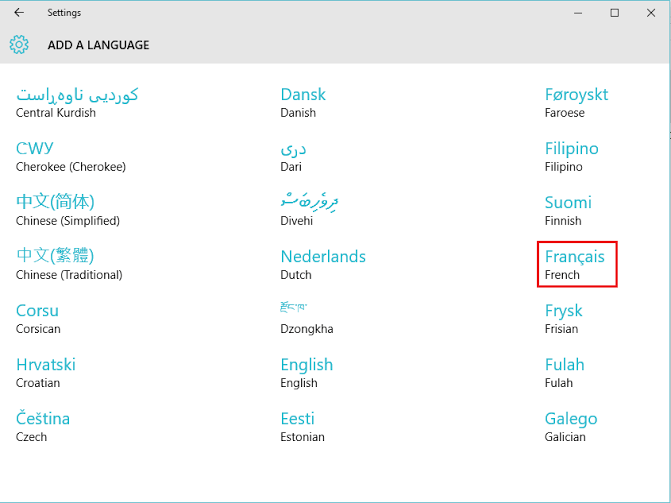
- 3163
- 654
- Clay Weber
Ciri keyboard di Windows 10 menawarkan banyak bantuan kepada pengguna. Windows 10 merangkumi sokongan bahasa dalam lebih daripada 100 bahasa. Sebilangan besar bahasa ini dibahagikan kepada bahasa serantau. Bahasa -bahasa ini dalam bentuk 'muat turun pilihan' yang bermaksud mereka boleh dimuat turun apabila diperlukan dan oleh itu mereka dipanggil pek bahasa.
Beberapa bahasa penting yang termasuk dalam ciri ini adalah seperti berikut:
- Cina (dipermudahkan), Cina (Tradisional), Perancis, Jerman, Itali, Hindi, Rusia dll.
Langkah -langkah berikut dalam artikel ini akan menunjukkan cara menukar atau menambah bahasa papan kekunci di Windows 10:
Langkah 1:
Klik pada bar Windows "Search" di sebelah ikon menu "Mula". Masukkan "Tetapan" di bar carian dan klik pada pilihan pertama yang disediakan atau tekan Kunci Enter. Ini akan membuka aplikasi "Tetapan" Windows.
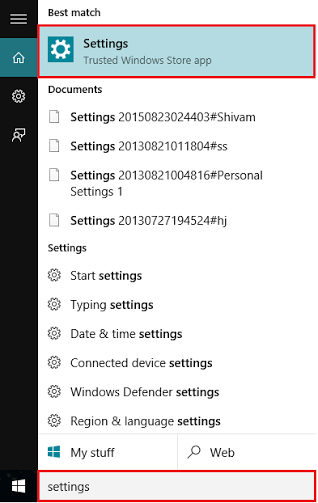
Sebagai alternatif, anda boleh menekan "Windows Key+I" untuk membuka aplikasi Tetapan.
Langkah 2:
Klik pada bahagian "Masa dan Bahasa". Ia termasuk pilihan seperti "Tarikh & Masa", "Wilayah & Bahasa" dan "Ucapan".
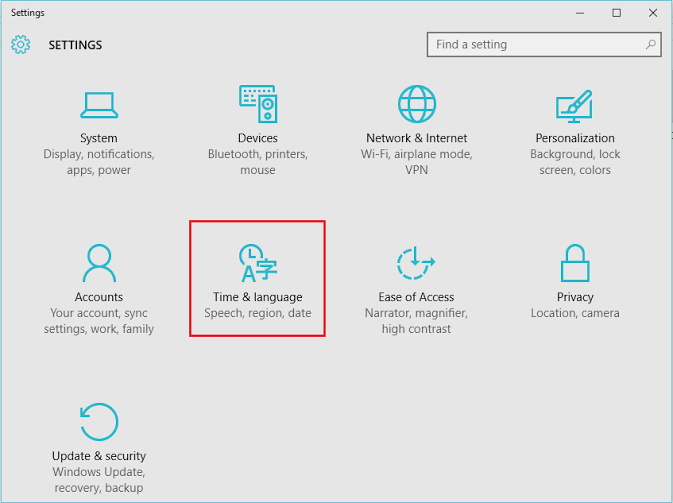
Langkah 3:
Dalam tetingkap Tetapan "Masa & Bahasa", klik pada "Wilayah & Bahasa" yang diposisikan di Sub Menu Kiri. Klik pada "Tambahkan Bahasa" jika anda ingin menambah bahasa atau menukar bahasa semasa anda.
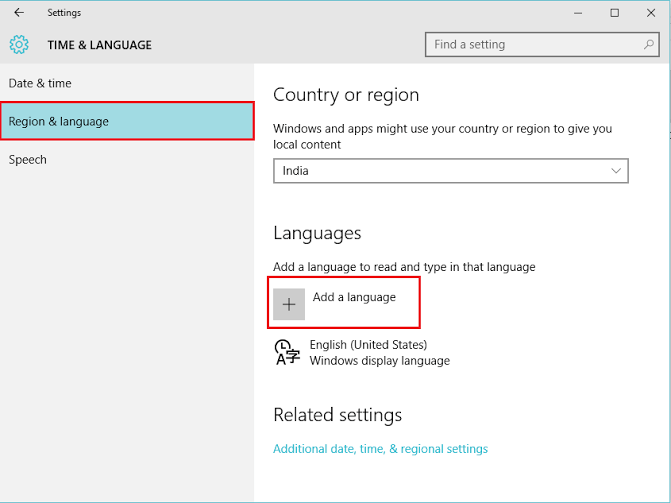
Langkah 4:
Pilih mana -mana bahasa anda, contohnya 'Perancis'.
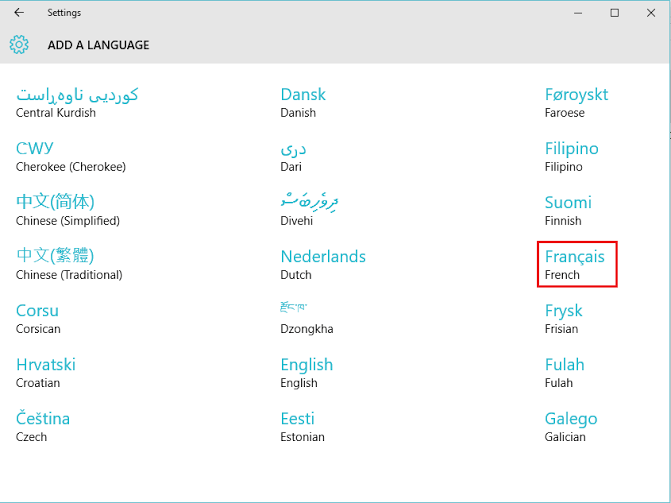
Langkah 5:
Sekarang, bahasa 'Perancis' selanjutnya dibahagikan kepada bahasa serantau di mana bahasa Perancis dituturkan. Anda boleh memilih bahasa yang sesuai mengikut pilihan anda, contohnya 'Perancis' (Perancis).
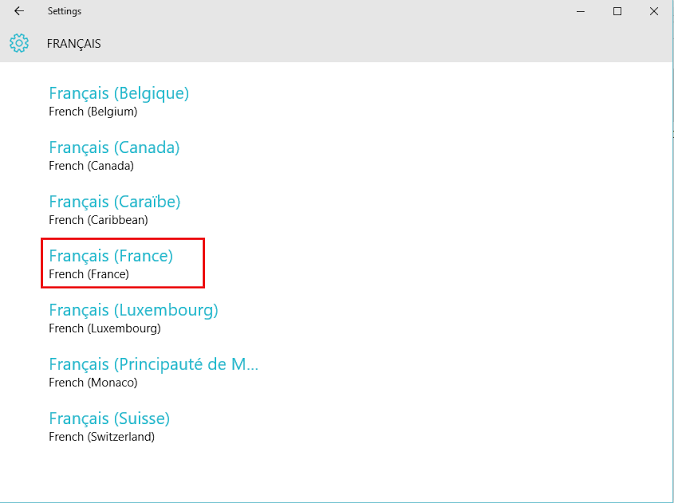
Langkah 6:
Sekarang, bahasa di atas ditambah di bawah bahagian "Bahasa". Anda boleh mengklik padanya & muat turun pek bahasa kerana ia adalah muat turun pilihan.
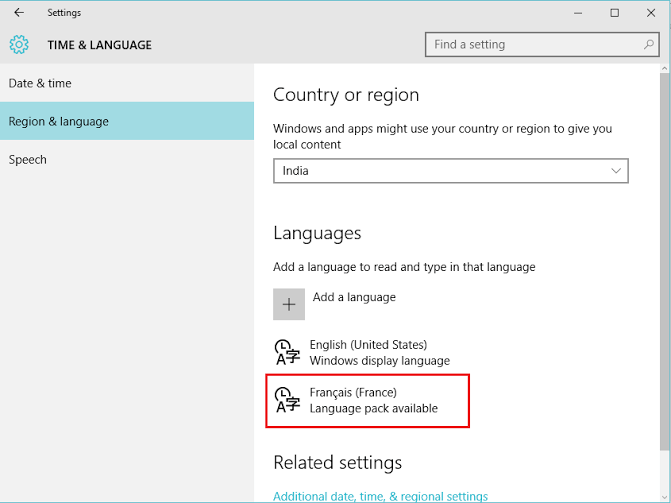
Langkah 7:
Sekiranya anda ingin menjadikannya sebagai bahasa utama untuk membaca dan menulis, klik pada bahasa di atas dan klik pada "Tetapkan sebagai lalai". Bahasa semasa anda akan diubah.
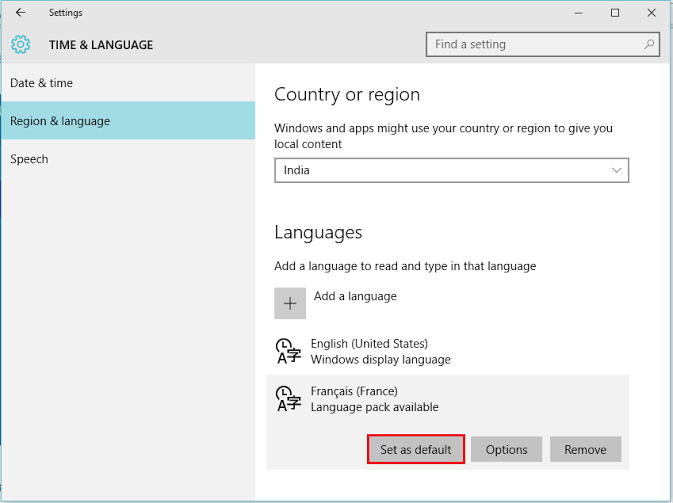
Catatan: Sekiranya anda ingin kembali ke bahasa sebelumnya atau sebaliknya, gunakan kekunci pintasan "Shift+Alt".
- « Betulkan anda tidak mempunyai kebenaran untuk menyimpan di lokasi ini Windows 10/11
- Pelbagai cara untuk menghidupkan pembesar di Windows 10 »

